1、新建一张图片,再打开一行图片,目的让打开的图片和新建的图片合并。

3、鼠标单击一下小人图片,按下ctrl+T按键,可以看到出现的变换框。
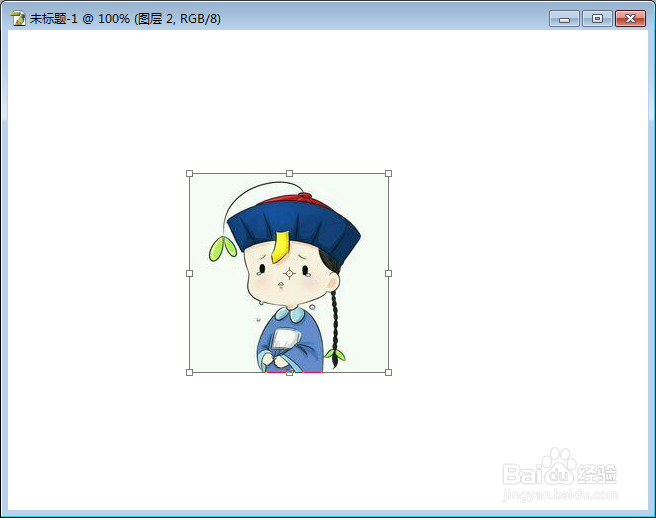
5、将鼠标放在变换框边上,可以放大缩小图片的大小,同时按住shift键可以固定长宽比即等比例的缩放(只有当拖拽边框的四个角时按住shift才有效果)。
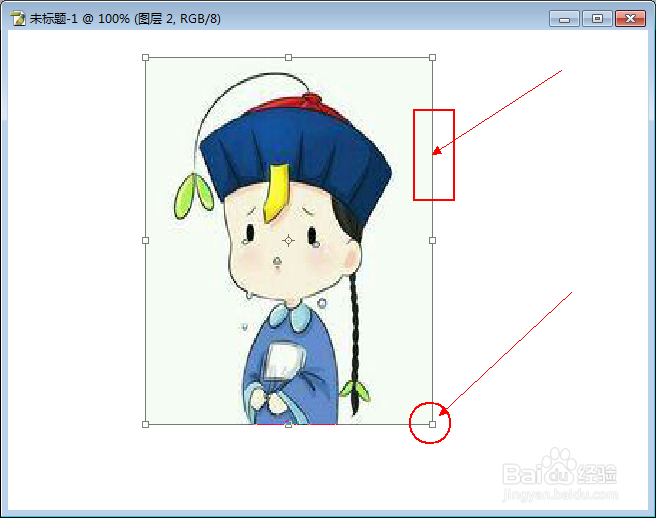
7、按下enter键确认变换,按下esc键返回至原始状态。

8、右击鼠标有跟多选项等待去探索。

时间:2024-10-12 23:53:38
1、新建一张图片,再打开一行图片,目的让打开的图片和新建的图片合并。

3、鼠标单击一下小人图片,按下ctrl+T按键,可以看到出现的变换框。
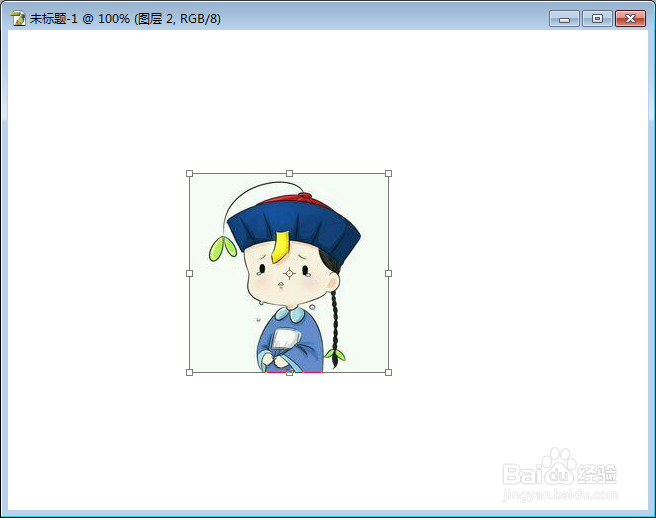
5、将鼠标放在变换框边上,可以放大缩小图片的大小,同时按住shift键可以固定长宽比即等比例的缩放(只有当拖拽边框的四个角时按住shift才有效果)。
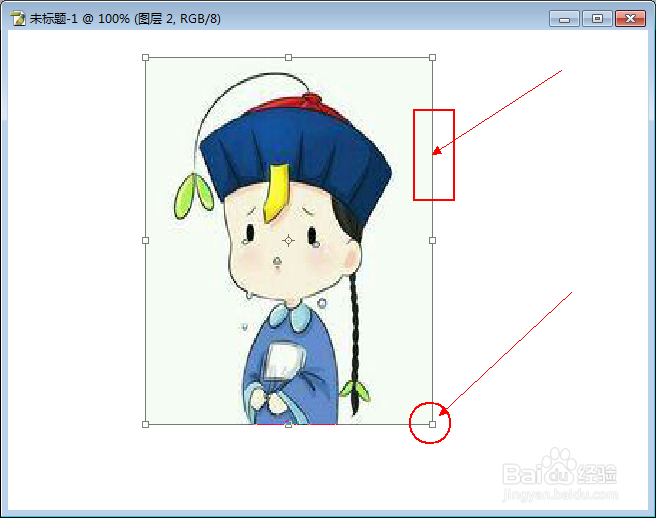
7、按下enter键确认变换,按下esc键返回至原始状态。

8、右击鼠标有跟多选项等待去探索。

